Формирование схемы с использованием ее общего представления
Общее представление схемы выводит список ее глобальных компонент (см. 3.3) в виде таблицы. Некоторые глобальные компоненты (такие как комплексные типы, объявления элементов и группы моделей) могут иметь модель содержимого, которая описывает структуру и содержимое компонента. Те компоненты, для которых может быть задана модель содержимого, отмечены слева значком  .
.
При формировании схемы с использованием ее общего представления модификация компонент выполняется с помощью следующих кнопок в верхней части главного окна:
·  – добавление компонента в конец схемы;
– добавление компонента в конец схемы;
·  – вставка компонента схемы перед компонентом в позиции курсора;
– вставка компонента схемы перед компонентом в позиции курсора;
·  – удаление компонента в позиции курсора.
– удаление компонента в позиции курсора.
После нажатия кнопки добавления (  ) или вставки (
) или вставки (  ) на экран выводится контекстное меню, позволяющее задать тип нового компонента (рис. 4.2.3).
) на экран выводится контекстное меню, позволяющее задать тип нового компонента (рис. 4.2.3).
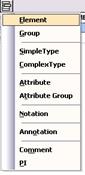
Рис. 4.2.3. Контекстное меню выбора типа нового компонента
После добавления или вставки компонента можно задать его имя в прямоугольнике синего цвета и аннотацию (в поле ann:).
Структура компонентов выводится в панели Components окна справочника в правой части. Атрибуты нового компонента и ограничивающие свойства (см. 3.2.3.2) можно задать соответственно в панелях Details и Facets.
Для задания атрибутов компонента используются также панель Attributes в нижней панели главного окна.
Добавление, вставка и удаление атрибутов выполняется с помощью кнопок  ,
,  и
и  в верней части панели.
в верней части панели.
После нажатия кнопки добавления или вставки на экран выводится контекстное меню (рис. 4.2.4), задающее тип атрибута,

Рис. 4.2.4. Контекстное меню выбора типа атрибута
Если выбрана команда Attribute, на экран выводится строка задания атрибута. В поле Name вводится имя атрибута, в поле Type из раскрывающегося меню выбирается тип атрибута, в поле Use задается использование атрибута (обязательный – required, необязательный – optional или запрещенный – prohibited), в поле Default указывается значение атрибута по умолчанию, а в поле Fixed – фиксированное значение для атрибута (рис. 4.2.5).

Рис. 4.2.5. Пример задания атрибута
При выборе типа атрибута или при щелчке мышью по значению поля Type в нижней части панели Facets появляются кнопки Facets, Patterns и Enumerations. Первая позволяет задать ограничивающие условия для атрибута (рис. 4.2.6а), вторая – шаблоны (рис. 4.2.6б), третья – атрибуты по перечислению, т.е. атрибуты, значения которых являются одним из элементов заданного списка (рис. 4.2.6в). Добавление, вставка и удаление элементов списка выполняется с помощью кнопок  ,
,  и
и  в верней части панели Facets.
в верней части панели Facets.

Рис. 4.2.6. Пример задания параметров атрибута: а) ограничивающих условий;
б) шаблона; в) списка допустимых значений
Если выбрана команда Attribute Group, в поле grp вводится имя группы, а если выбрана команда Any Attribute, в поле any вводится одно из допустимых значений атрибута (см. 3.3.7).
Дата добавления: 2015-04-05; просмотров: 668;
